Samsung Galaxy S3 se nezapne [Vyřešeno]
Říci, že chytré telefony jsou pohodlná komunikační zařízení, by bylo podceněním roku. Je to proto, že uživatelům umožňují nejen telefonovat, posílat textové zprávy a e-maily, ale také aktualizovat sociální sítě. Takže když se váš Samsung Galaxy S3 náhle odmítne zapnout bez zjevného důvodu, výsledky mohou být velmi nepříjemné.
Pokud se vaše zařízení odmítne zapnout, můžete se okamžitě obávat, jak můžete zachránit svá data, zejména pokud jste neměli nedávnou zálohu. V tomto příspěvku se podíváme na to, jak můžete získat data ze svého Samsung Galaxy S3, i když zařízení nemůžete zapnout.
- Část 1: Běžné důvody, proč se váš Galaxy S3 nezapne
- Část 2: Záchrana dat na vašem Samsungu
- Část 3: Jak opravit, že se Samsung Galaxy S3 nezapne
- Část 4: Tipy na ochranu vašeho Galaxy S3
Část 1. Běžné důvody, proč se váš Galaxy S3 nezapne
Než se dostaneme k „opravě“ vašeho Samsung Galaxy S3, je důležité pochopit některé důvody, proč se vaše zařízení odmítalo zapnout.
Existuje mnoho důvodů, některé z nejčastějších jsou:
- Baterie na vašem zařízení může být vybitá, takže než propadnete panice, připojte zařízení k nabíječce a zjistěte, zda se zapne.
- Někdy uživatelé hlásí tento problém na zařízení, které je plně nabité. V tomto případě může být vadná samotná baterie. Pro kontrolu stačí vyměnit baterii. Můžete si koupit nový nebo si půjčit od kamaráda.
- Problém může mít i vypínač. Nechte si to tedy zkontrolovat odborníkem, aby se to vyloučilo.
Čtěte více: Nemáte svůj Samsung Galaxy S3? Překontrolovat jak odemknout Samsung Galaxy S3 snadno.
Část 2: Záchrana dat na vašem Samsungu
Pokud je vaše baterie plně nabitá, funguje dobře a tlačítko napájení není rozbité, musíte se uchýlit k jiným opatřením k vyřešení tohoto problému. O možných řešeních budeme diskutovat později v tomto příspěvku, ale cítili jsme, že je důležité zdůraznit, že je nutné nejprve zachránit data na vašem zařízení.
Tímto způsobem po opravě vašeho Galaxy S3 můžete pokračovat tam, kde jste přestali. Možná se ptáte, jak můžete dostat data ze zařízení, když se ani nezapne. Odpověď je pomocí DrFoneTool – Záchrana dat (Android) . Tento software je určen pro všechna řešení související se systémem Android. Některé z jeho funkcí zahrnují;

DrFoneTool – Záchrana dat (Android)
První světový software pro získávání dat pro nefunkční zařízení Android.
- Nejvyšší rychlost vyhledávání v oboru.
- Obnovte fotografie, videa, kontakty, zprávy, protokoly hovorů a další.
- Kompatibilní se zařízeními Samsung Galaxy.
Jak používat DrFoneTool – Data Recovery (Android) k záchraně vašich dat Samsung?
Jste připraveni získat všechna data ze svého zařízení, než opravíte hlavní problém? Zde je návod krok za krokem.
Krok 1: Stáhněte si a nainstalujte DrFoneTool do svého počítače. Spusťte program a připojte svůj Samsung k počítači a poté klikněte na „Obnova dat“. Vyberte typ dat, která chcete obnovit. Pokud chcete obnovit vše na zařízení, jednoduše zvolte „Vybrat vše“. Poté klikněte na ‘Další’.

Krok 2: Dále musíte DrFoneTool přesně sdělit, co je se zařízením špatně. Pro tento konkrétní problém zvolte „Dotyk nefunguje nebo nemá přístup k telefonu“.

Krok 3: Vyberte název zařízení a model pro váš telefon. V tomto případě se jedná o Samsung Galaxy S3. Pokračujte kliknutím na ‘Další’.

Krok 4: Jednoduše postupujte podle pokynů na obrazovce v dalším okně, abyste umožnili zařízení přejít do režimu stahování. Pokud je vše v pořádku, pokračujte kliknutím na ‘Další’.

Krok 5: Odtud připojte svůj Galaxy S3 k počítači pomocí USB kabelů a DrFoneTool okamžitě zahájí analýzu zařízení.

Krok 6: Po úspěšné analýze a procesu skenování se v dalším okně zobrazí všechny soubory na vašem zařízení. Vyberte konkrétní soubory, které chcete uložit, a poté klikněte na „Obnovit do počítače“.

Je tak snadné získat všechna data z vašeho zařízení, i když se nezapne. Nyní pojďme k řešení tohoto hlavního problému.
Část 3: Jak opravit Samsung Galaxy S3, který se nezapne
Měli bychom zmínit, že tento problém je poměrně běžný, ale neexistuje jediné řešení problému. Dokonce i inženýři společnosti Samsung museli provést některé postupy odstraňování problémů, aby zjistili, co se děje.
Existuje však řada postupů pro odstraňování problémů, které můžete vyzkoušet sami. Kdo ví, můžete problém vyřešit hned na první pokus. Zde je to, co můžete udělat:
Krok 1: Opakovaně stiskněte tlačítko napájení. Je to snadný způsob, jak zjistit, zda je se zařízením skutečně problém.
Krok 2: Pokud se vaše zařízení nezapne bez ohledu na to, kolikrát stisknete tlačítko napájení, vyjměte baterii a podržte tlačítko napájení stisknuté. To má za úkol vyčerpat veškerou elektřinu uloženou v součástech telefonu. Vložte baterii zpět do zařízení a zkuste jej zapnout.
Krok 3: Pokud telefon zůstane mrtvý, zkuste jej spustit v nouzovém režimu. Tím se vyloučí možnost, že by nějaká aplikace bránila nastartování telefonu. Chcete-li spustit systém v nouzovém režimu, postupujte takto;
Stiskněte a podržte tlačítko Napájení Objeví se obrazovka Samsung Galaxy S3. Uvolněte tlačítko napájení a podržte klávesu snížení hlasitosti
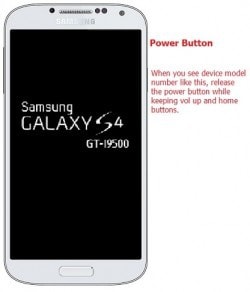
Zařízení se restartuje a v levém dolním rohu obrazovky byste měli vidět text nouzového režimu.
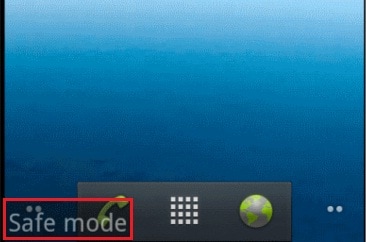
Krok 4: Pokud nemůžete zavést systém do nouzového režimu, spusťte režim obnovení a poté vymažte mezipaměť. Toto je poslední možnost a neexistuje žádná záruka, že to opraví vaše zařízení, ale zde je návod, jak to udělat.
Stiskněte a podržte tlačítka pro zvýšení hlasitosti, Home a Power
Jakmile ucítíte, že telefon vibruje, uvolněte tlačítko napájení, ale držte zbývající dva, dokud se nezobrazí obrazovka Android System Recover.
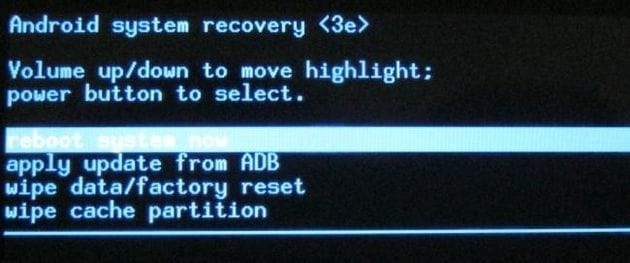
Pomocí tlačítka snížení hlasitosti vyberte „vymazat mezipaměť“ a poté jej vyberte stisknutím tlačítka napájení. Zařízení se spustí automaticky.
Krok 5: Pokud nic z toho nefunguje, můžete mít problém s baterií. Pokud vyměníte baterii a problém stále přetrvává, vyhledejte pomoc technika. Budou schopni určit, zda je problém ve vašem vypínači, a opravit jej.
Část 4: Tipy na ochranu vašeho Galaxy S3
Pokud se vám podaří problém odstranit, budete se podobné situaci v blízké budoucnosti opravdu chtít vyhnout. Z tohoto důvodu jsme přišli s několika způsoby, jak můžete chránit své zařízení před budoucími problémy.
Jeden z postupů odstraňování problémů v Část 3 výše by měla fungovat k vyřešení problému, pokud zjistíte, že nemáte problém s hardwarem. DrFoneTool pro Android zajistí, že budete mít všechna svá data v bezpečí a budete čekat, až budete připraveni zařízení znovu začít používat.
poslední články

